Ak sa chcete počas telefonovania venovať iným veciam, môžete povoliť funkciu reproduktora. Ak to chcete urobiť, prijmite hovor a jednoducho klepnite na ikonu reproduktora. Bohužiaľ, vášmu terminálu Android sa niekedy môže stať, že zlyhá pri aktivácii reproduktora alebo pri zvýšení jeho hlasitosti.
Ešte mätúcejšie je, že reproduktor často nefunguje, ale vaše slúchadlá áno. Ak hľadáte riešenie na vyriešenie tohto problému, postupujte podľa krokov na riešenie problémov uvedených nižšie.
Čo robiť, ak reproduktor systému Android nefunguje
Reštartujte zariadenie a skontrolujte aktualizácie
Reštartujte terminál dvakrát alebo trikrát za sebou. Ak ide len o dočasnú hardvérovú alebo softvérovú chybu, malo by sa to vyriešiť niekoľkonásobným reštartovaním telefónu.
Potom skontrolujte aktualizácie systému Android. Ak je verzia systému Android, ktorú používate, chybná, prejdite na nastavenie, klepnite na systéma potom vyberte Aktualizácia systému. Nainštalujte najnovšiu verziu systému Android dostupnú pre váš terminál a skontrolujte, či problém s reproduktorom pretrváva.

Obnoviť nastavenia zvuku
Po klepnutí na ikonu reproduktora stlačte a podržte tlačidlo zníženia hlasitosti na päť sekúnd, potom ihneď stlačte a podržte tlačidlo zvýšenia hlasitosti na 10 sekúnd. Skontrolujte, či si všimnete nejaké vylepšenia.
Potom skontrolujte nastavenia zvuku. Ísť do nastavenie, vyberte Zvuky a vibráciea klepnite na Objem možnosť. Posuňte posúvač Médiá úplne doľava, aby ste stlmili všetky zvuky. Počkajte 30 sekúnd a potom posuňte posúvač doprava. Skontrolujte, či reproduktor teraz funguje správne.
Okrem toho skontrolujte nastavenia zvuku aplikácie, aby ste sa uistili, že zvuk nie je v jednotlivých aplikáciách stlmený.
Vypnite Bluetooth a režim Nerušiť
Ak je váš terminál Android pripojený k externým reproduktorom, problém by malo vyriešiť vypnutie Bluetooth. Potiahnite dvoma prstami nadol a klepnutím na ikonu Bluetooth túto možnosť vypnite. Okrem toho prejdite na nastaveniea vyberte Pripojené zariadenia skontrolujte, či je váš terminál pripojený k iným externým zvukovým zariadeniam.
Potom vypnite režim Nerušiť. Znova potiahnite prstom nadol a skontrolujte, či je zapnutá možnosť Nerušiť. Ak je to tak, vypnite ho a skúste to znova.
Vyčistite reproduktor a vyberte puzdro
Ak môžete povoliť funkciu reproduktora, ale hlasitosť alebo kvalita zvuku je nízka, odstráňte puzdro. Niektoré modely puzdier môžu tlmiť zvuk.
Nečistoty, nečistoty alebo častice prachu môžu tiež spôsobiť, že sa váš reproduktor bude správať nesprávne. Vypnite zariadenie a vyberte batériu (ak batéria nie je zapečatená). Na čistenie reproduktora použite plechovku stlačeného vzduchu. Môžete tiež použiť mäkkú zubnú kefku a jemne vydrhnúť mriežky reproduktorov.
Vstúpte do núdzového režimu a obnovte nastavenia
Aplikácie tretích strán môžu tiež zasahovať do vašich nastavení zvuku. Spustite svoje zariadenie Android do núdzového režimu spustiť iba pôvodný operačný systém bez akéhokoľvek zásahu aplikácií tretích strán. Ak problém zmizne v núdzovom režime, odinštalujte nedávno nainštalované aplikácie a skontrolujte výsledky.
Prejdite na nastavenie, vyberte systéma klepnite na Obnoviť možnosti. Najprv obnovte nastavenia aplikácie a potom obnovte pripojenia. Ak problém pretrváva, obnovte nastavenia.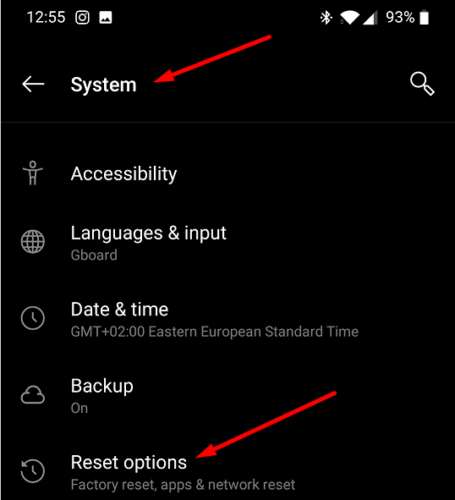
Ak problém nezmizne, môžete vykonať obnovenie továrenských nastavení. Nezabudnite si však najskôr zálohovať svoje dáta.
Choďte do opravovne
Ak je reproduktor stále nepoužiteľný, navštívte autorizovaný servis a nechajte si zariadenie prezrieť odborníkom. Dajte im vedieť, aké metódy riešenia problémov ste doteraz vyskúšali. Možno sú niektoré hardvérové komponenty chybné a musíte zariadenie opraviť.
Záver
Ak váš reproduktor pre Android nefunguje, reštartujte zariadenie a skontrolujte aktualizácie. Okrem toho resetujte nastavenia zvuku a vypnite režim Bluetooth a Nerušiť. Ak problém pretrváva, odstráňte puzdro, vyčistite mriežky reproduktorov, prejdite do núdzového režimu a obnovte nastavenia. Skontrolujte, či si všimnete nejaké vylepšenia. Pomohli vám tieto tipy pri riešení problému? Dajte nám vedieť v komentároch nižšie.